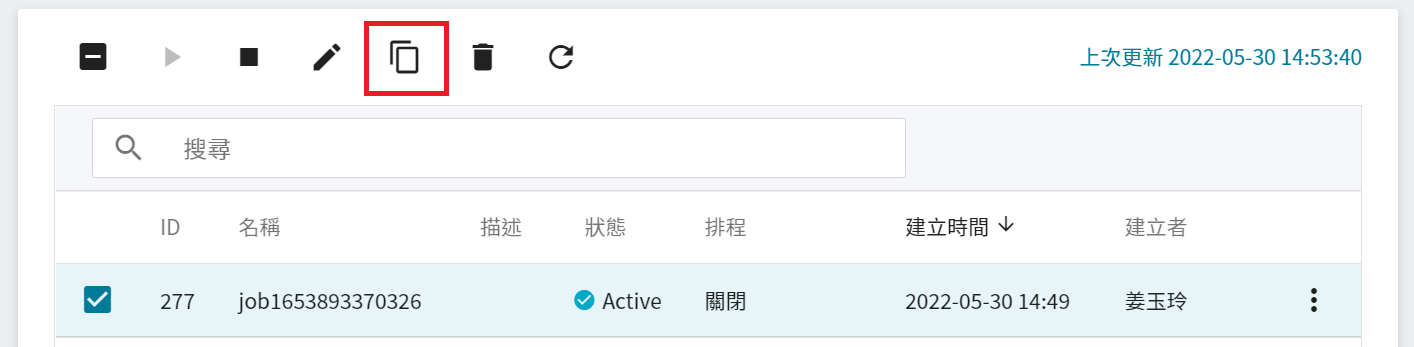---
title: 任務排程服務
description: OneAI 文件
---
[OneAI 文件](/s/user-guide)
# 任務排程服務
任務排程服務可依照您的需求,啟動執行一次性的運算任務,或依排程指定任務的執行週期,任務執行完畢立即釋放佔用的資源,提升系統運行效率。
:::info
:bulb: **提示:** 為確保您的任務排程能順利執行,建議先使用 [**容器服務**](/s/container-service) 確認程式可成功執行,再使用本服務執行排程。
:::
## 建立任務排程服務
從 OneAI 服務列表選擇「**任務排程服務**」進入任務排程服務管理頁面,點擊「**+建立**」。
#### 1. 基本資訊
* 填寫任務排程服務名稱及描述並選擇映像檔,接著點擊「**下一步:硬體設定>**」。
:::info
:bulb: **提示:** 映像檔來源有 **公用** 及 **私人** 兩種:
* **公用映像檔**:由系統內建或由系統管理員所上傳,可以在不同專案中使用,請參見 [**公用映像檔說明**](/s/public-image)。
* **私人映像檔**:由專案成員上傳,僅可在該專案中使用,上傳映像檔請參見 [**容器映像檔說明**](/s/container-image)。
:::
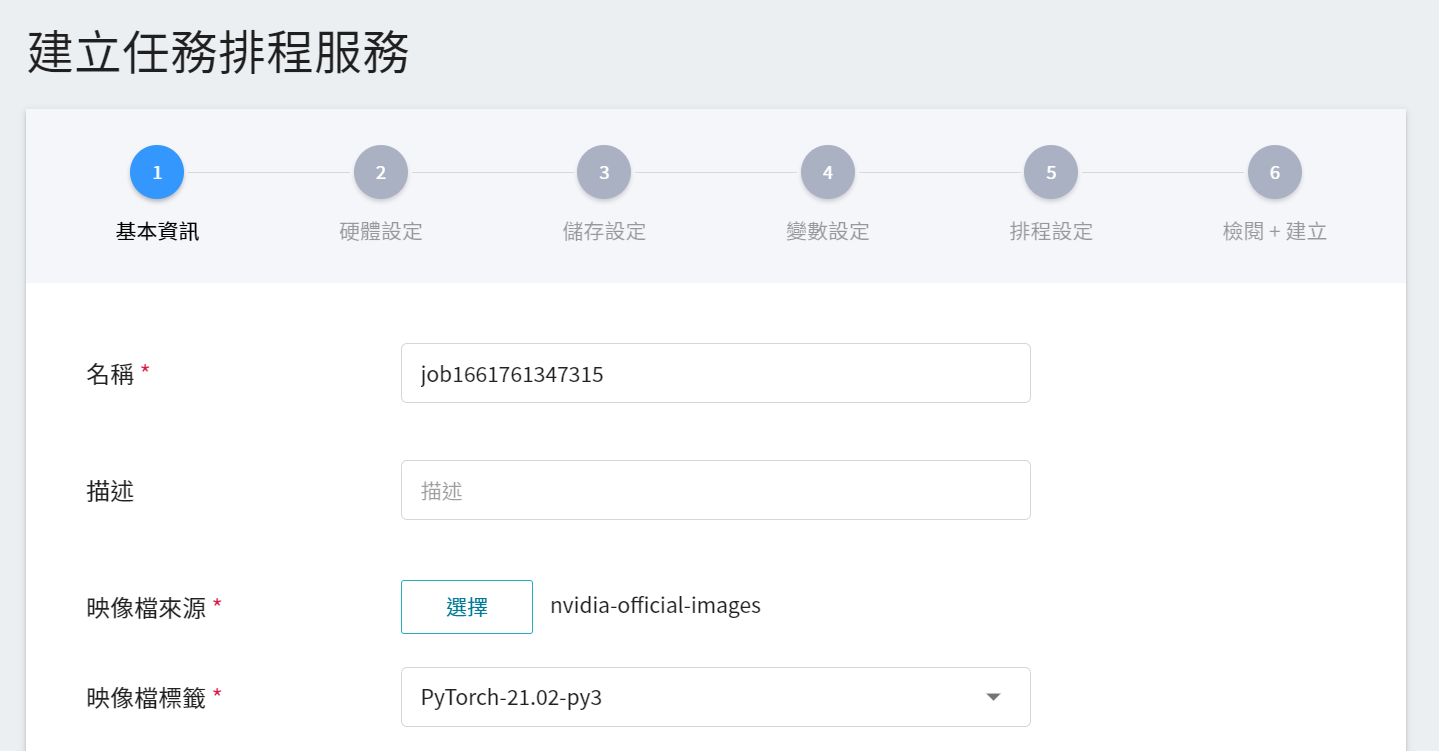
#### 2. 硬體設定
* 依您的運算需求,選擇合適的硬體規格配置,亦可點擊「**查看目前已用配額**」,檢視目前專案及系統的資源配額及已用量,接著點擊「**下一步:儲存設定>**」。
#### 3. 儲存設定
* 此步驟將設定欲掛載的 **儲存體**,您可將程式或資料預先上傳至 [**儲存服務**](/s/storage) 的儲存體中,在使用本系統的各項服務時再掛載儲存體,同一個儲存體可以同時掛載到不同的服務,方便在各服務之間分享資料,或與其他專案成員協同合作。當停用或删除服務時,儲存體的資料不會消失。
* 儲存設定頁面的預設資訊會依所選擇的映像檔而不同,下圖以 **nvidia-official-images** 為例,如不需使用可點擊 **删除** 圖示將之移除,或點擊「**新增**」增加掛載,請依您的需求自行修改。
* 完成後點擊「**下一步:變數設定**>」。
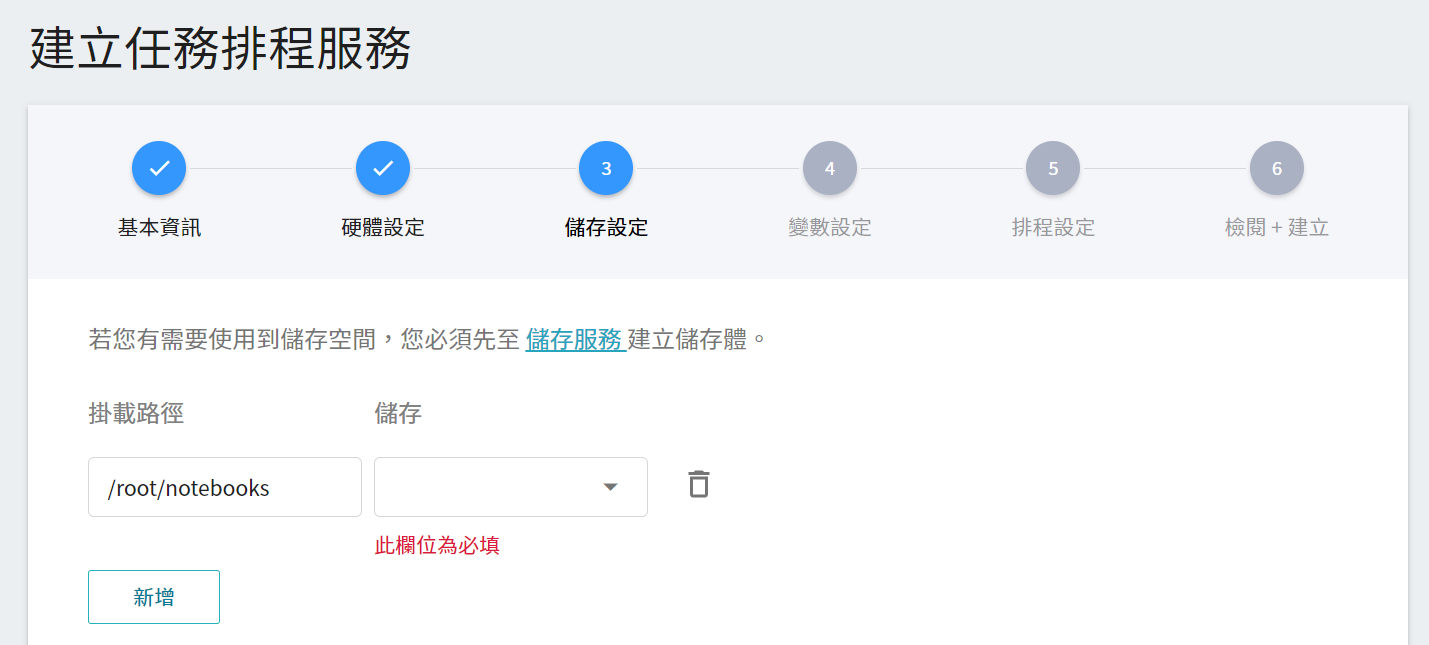
:::info
:bulb: **提示:**
* 請先將欲執行的程式或資料上傳至 OneAI 的 [**儲存服務**](/s/storage)。
* 選擇不同的 **公用映像檔**,預設的 **掛載路徑** 可能會不同。更多公用映像檔類型的預設儲存設定資訊請參考 [**容器服務 > 儲存設定**](/s/container-service#3-儲存設定) 說明。
:::
#### 4. 變數設定
* 設置環境變數及命令,可動態調整應用程式的設定或需執行的命令,以符合您對開發或運算環境的需求。變數設定頁面的預設資訊會依所選擇的映像檔而不同,如果您所選擇的映像檔有預設的變數設定,系統會自動帶出,可依需求進行修改或删除。
- 環境變數:設定環境變數,例如可將 Jupyter 預設的掛載路徑設為環境變數。
- 命令:輸入欲執行的命令或程式,例如 `python train.py`。請注意程式的路徑設置與前面 [**儲存設定**](#3-儲存設定) 中的掛載路徑有關。
* 以下列舉不同公用映像檔類型的預設環境變數設定:
- **nvidia-official-images**:此類映像檔將 **Jupyter** 和 **SSH** 服務預設的登入密碼設置成環境變數,由於任務排程服務沒有開放連線功能,可將此變數移除或無須修改。
- **notebook**:此類映像檔將 Jupyter 服務預設的工作目錄掛載路徑 **/workspace** 設置成 **`NOTEBOOK_FOLDER`** 環境變數,由於任務排程服務沒有提供 Jupyter 服務,可將此變數移除或無須修改。
- **AI Maker 案例教學映像檔**:除了以上兩大類,其他的公有映像檔是專為 AI Maker 案例教學所提供,配合 [**AI Maker 案例教學**](/s/user-guide#案例教學) 操作使用,沒有預設的變數設定,可依需求自行修改。
* 完成後點擊「**下一步:排程設定>**」。
#### 5. 排程設定
* 設定任務排程服務的執行排程,完成後點擊「**下一步:檢閱+建立>**」。
* 重複執行:選擇 **關閉** 或 **啟用** 重複執行。
* 排程:選擇 **每天的特定時間** 或 **每周的特定日期時間**。
* 每週日期:選擇執行重複任務的每週日期。
* 時間:設定執行重複任務的時間。
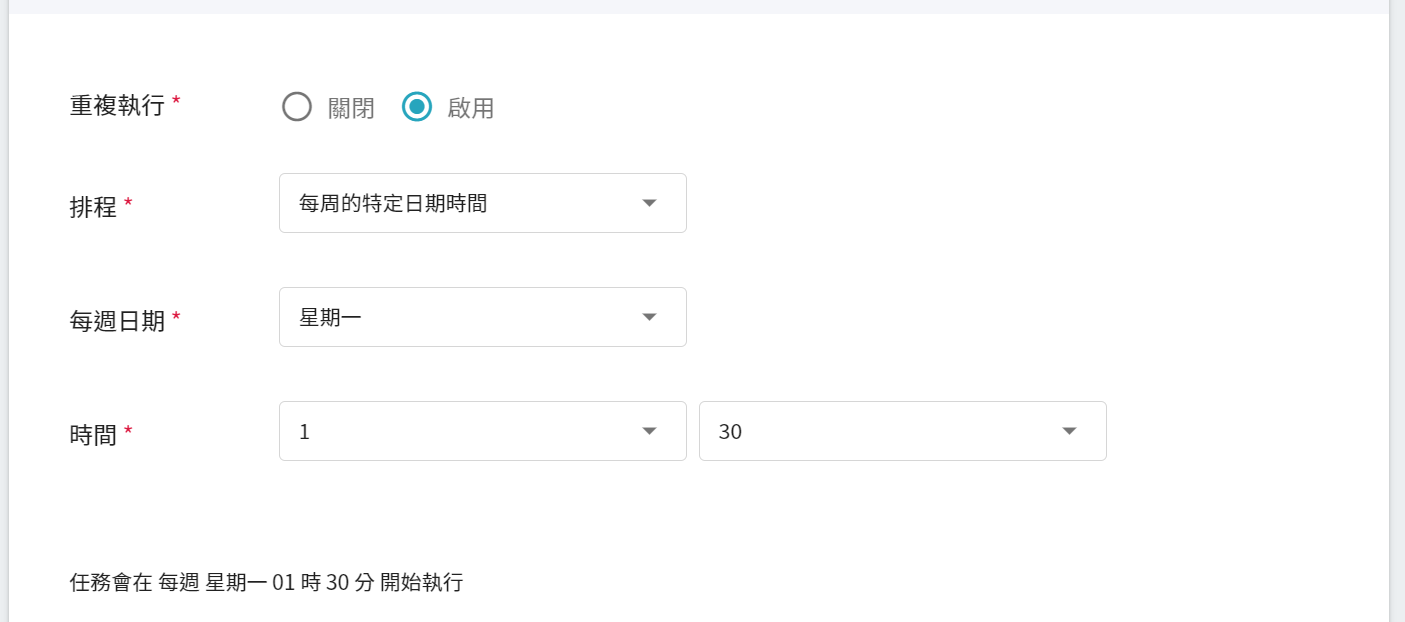
#### 6. 檢閱+建立
* 檢查任務排程服務的建立資訊,確定後點擊「**建立**」。
## 任務排程服務管理
* 任務排程服務建立成功後會出現在任務排程服務管理列表,此時任務狀態會顯示為 **`Active`**,點擊該列表可查看任務排程服務的詳細資訊。
### 配置資訊
* 進入任務排程服務詳細資料頁面,可以檢視任務排程服務的配置資訊,透過上方的命令列圖示執行 **啟動**、**停止**、**編輯**、**複製**、**删除** 及 **重新整理** 等功能。
:::info
:bulb: **提示:** 請參考 [**服務狀態說明**](/s/service-state#任務排程服務),若服務建立不成功,建議先使用 [**容器服務**](/s/container-service) 確認環境設定及程式可成功執行。
:::
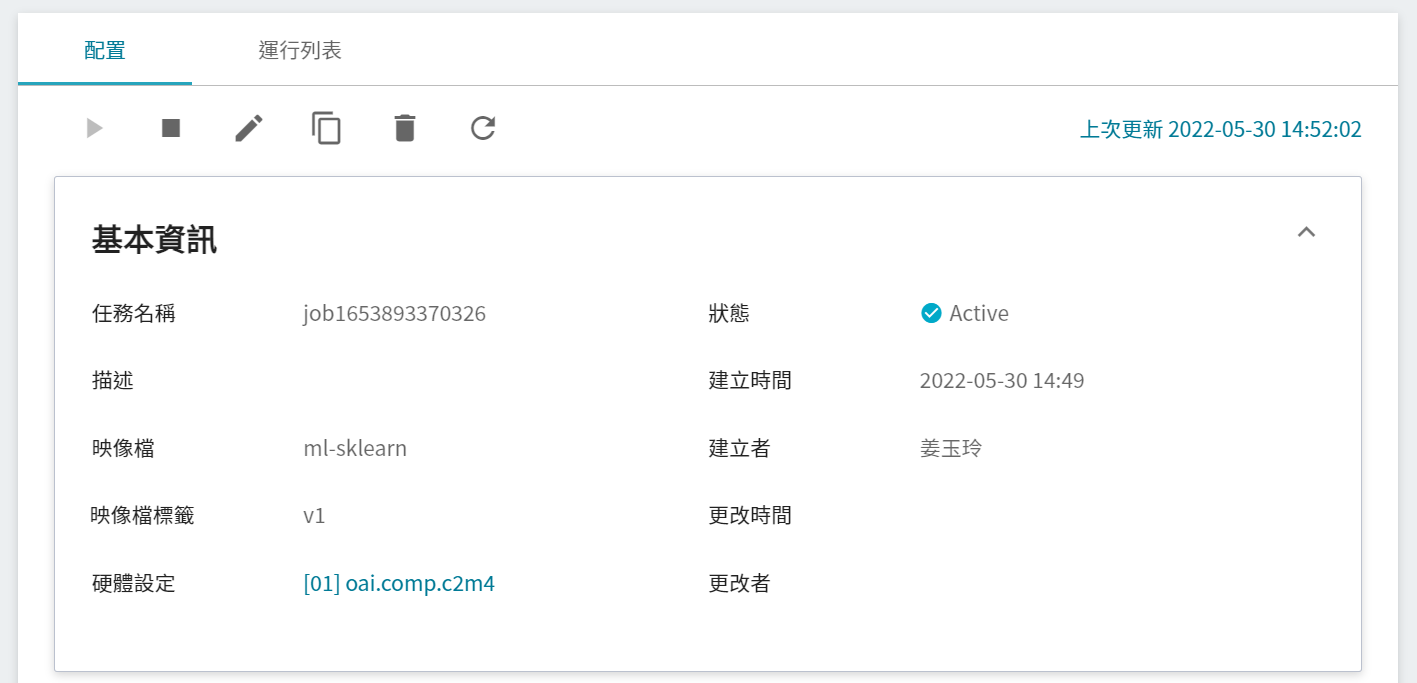
### 運行列表
* 點擊上方的「**運行列表**」頁籤,可以檢視任務的執行狀況,包含運算開始、結束時間、任務狀態和觸發者。點擊「**查看日誌**」,可查看該次任務的日誌。
* 將滑鼠移至運行列表右側的更多選項選單,可選擇「**停止**」或「**刪除**」。
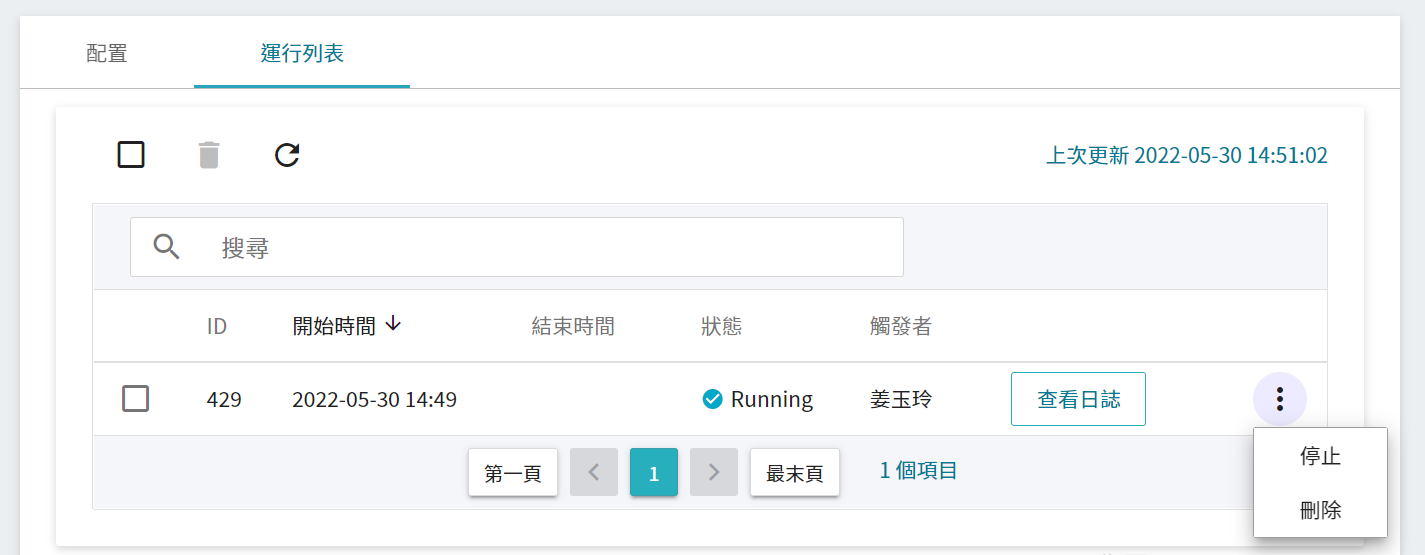
### 複製任務排程服務
* 從任務排程服務管理列表中勾選欲複製的任務排程服務,再點擊上方的 **複製** 圖示,可複製一筆任務排程服務設定再快速修改,後續的步驟與建立任務排程服務相同。
:::info
:bulb: **提示:** 複製後新的任務排程服務是否能建立成功,需視系統資源的使用狀況而定。
:::